امکان جذابی به نام Content Aware Scale (تغییر اندازه با توجه به محتوا) در فتوشاپ CS5
یکی از خارق العادهترین امکاناتی که در فتوشاپ CS5 افزوده شد، امکانی بود به نام Content Aware Scale
اگر میخواهید در یک نگاه شگفتانگیز بودن این امکان را متوجه شوید، به تصویر زیر دقت کنید:
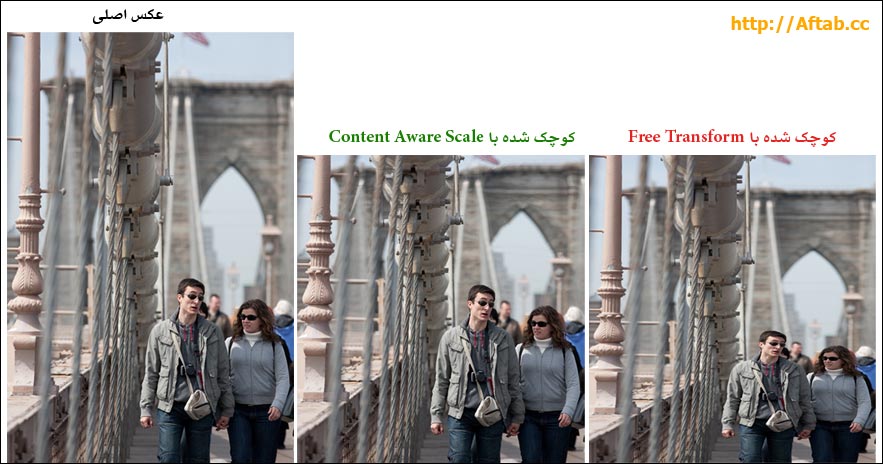
Content Aware Scale چیست؟
ابتدا یادآوری میکنم که برای کوچک کردن یک عکس که در یک لایه غیرقفل قرار دارد، از منوی Edit گزینه Free Transform را انتخاب میکنید و گوشههای عکس را به سمت داخل عکس میکشید تا کوچک شود.
تأکید همیشگی این است که همیشه هنگام کوچک کردن عکسهای طبیعی، کلید Shift را پایین نگاه دارید تا طول و ارتفاع به یک تناسب کوچیک شوند و تصویر کشیده نشود.
خیلی از اوقات پیش میآید که مجبور میشوید یک عکس را در یک جهت کوچک کنید.
مثلاً در تصویر بالا، ما خواستهایم ارتفاع عکس اصلی را کمتر کنیم تا در یک لوگوی اینترنتی جا بشود. دو راه دارید:
1- بخشی از عکس را پاک کنید. که خوب، این کار، چندان جالب نیست. مثلاً در تصویر بالا، ما نمیخواهیم آن درب ورودی شهر حذف شود.
2- عکس را در یک جهت کوچک کنید. که این هم کار درستی نیست. تصویر سمت چپ، نتیجه این کار است!! چقدر مشخص است که ما عکس را در ارتفاع کوچک کردهایم! افراد پهنتر شدهاند!!!
راه حل: استفاده از Content Aware:
برای استفاده از این امکان، کافیست بعد از خارج کردن لایه از حالت قفل (البته اگر لایه قفل یا بکگراند بود)، از منوی Edit گزینه Content Aware Scale را انتخاب کنید و حالا در یک جهت چه طول و چه ارتفع عکس را کوچک کنید.
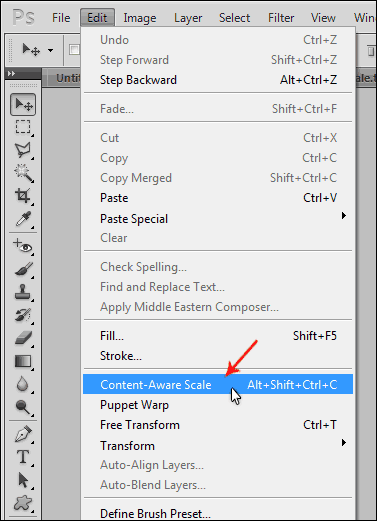
خواهید دید که فتوشاپ با توجه به الگوریتم زیبایی که توسط یک پرفسور، چند سال قبل کشف شد، خط به خط عکس را اسکن میکند و خطوطی را مییابد که در خط بالا یا پایینشان شبیهی داشته باشند. اگر خط مشابهی با رنگ یکسان پیدا کرد، یکی از خطها را حذف میکند. به این صورت، فقط جاهایی از تصویر حذف میشوند که تکرار شده باشند و نه بدن اشخاص که تقریباً (به جز پاها) رنگ یکسانی ندارد.
به هر حال، این نوع کوچکسازی بسیار زیباتر از حالت Free Transform عمل میکند و من شک ندارم که شما در بسیاری از طرحهایتان از آن استفاده خواهید کرد.
تصویر زیر را ببینید و بگویید که کدام را میپسندید؟
http://tutorials.aftab.cc/photoshop/content_aware_scale/content_aware_scale2.jpg
تمرین:
این عکس را ببینید و سپس ذخیره کنید:
http://gallery.aftab.cc/details.php?image_id=1642
سعی کنید بعد از اینکه لایه را از حالت قفل خارج کردید، عکس را یک بار از نظر طولی و یک بار از نظر ارتفاعی با این امکان کوچک کنید. ببینید چقدر هوشمندانه متوجه میشود که نباید سوژه اصلی که همان حلزون است را خراب کند!
توجه: تأکید میکنم که اگر لایه قفل باشد، این امکان غیرفعال خواهد بود. یا محوطهای از عکس را انتخاب کنید و یا لایه را از حالت قفل خارج کنید. سپس به سراغ این گزینه بروید.
امکان Content Aware Fill نیز به فتوشاپ CS5 افزوده شده است که در مقالات بعدی، آن را هم معرفی خواهیم کرد.
موفق باشید؛
حمید رضا نیرومند
.
- مطالب مرتبط:
- نحوهی محاسبه حجم فایل یک تصویر در مودهای رنگی مختلف فتوشاپ
- ترفندی در فتوشاپ برای صاف کردن عکسی که کج گرفته شده
- چگونه مشخصات دوربین و دیگر اطلاعات را از روی عکسی که گرفتهایم حذف کنیم؟
- چگونه تصویر بندانگشتی (پیشنمایش) از فایل فتوشاپی (PSD) در ویندوز ببینیم
- ------------
- راهنماهای هوشمند فتوشاپ در خدمت شما هستند! (Smart Guides)
- آموزش تغییر اندازه صدها عکس با چند کلیک در فتوشاپ (مبحث Action و Automate در فتوشاپ)
- آموزش روشهای انتگرال گیری بصورت فلش
- نام درایو حافظه فلش خود را به نام خودتان تغییر دهید!
- تصحیح چینش حروف کیبورد با Microsoft Keyboard Layout Creator1.4 (ایجاد بهترین فارسی ساز ویندوز ویستا و 7 )
ارسال سؤال یا نظر


 English
English العربی
العربی Swedish
Swedish François
François
